Dreamweaver8系列DIV+CSS教程下拉及多级弹出菜单
Dreamweaver弹出菜单怎么解决

Dreamweaver弹出菜单怎么解决
Dreamweaver弹出菜单怎么解决
Dreamweaver弹出菜单在网页制作中是一种非常常用的菜单方式,这种菜单不但制作简单,那怎么解决呢?而且效果也很好。
我们为大家收集整理了关于Dreamweaver弹出菜单,以方便大家参考。
1、在网页中输入文字,因为单独的文本文字是无法添加行为的',因此需要将文字的超链接设置为“ JavaScript:; ”,并执行“显示弹出式菜单”操作。
2、设置菜单项和子菜单项,并为菜单设置超链接,然后安排好各个菜单的次序。
3、将菜单设置为垂直菜单,并分别设置菜单的字体、字号、对齐方式、一般状态和鼠标滑过时的状态。
4、在“高级”标签选项中设置菜单的延迟时间,以及是否显示菜单边框。
然后设置边框的宽度、颜色、阴影、高亮。
5、在“位置”标签选项中设置弹出菜单的 x 轴和 y 轴参数,这两个参数表示弹出菜单左上角到网页左上角的距离。
6、保存网页文件,然后在浏览器中打开该网页,将鼠标光标移动到文字上方时即可看到有菜单弹出。
下载全文。
DIV+CSS实现二级下拉菜单
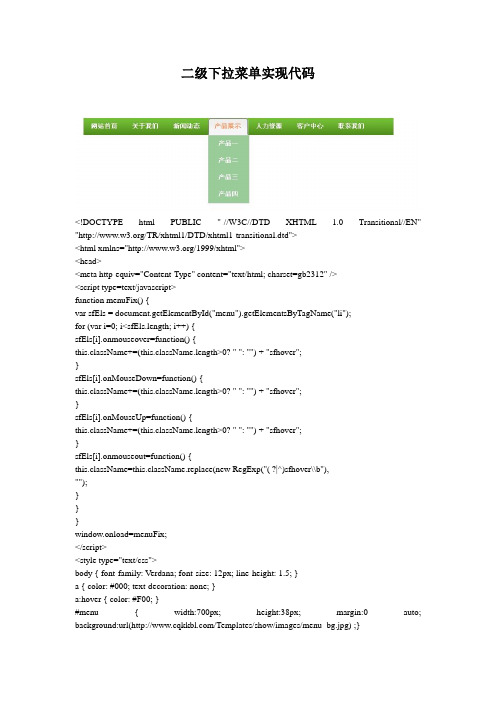
二级下拉菜单实现代码<!DOCTYPE html PUBLIC "-//W3C//DTD XHTML 1.0 Transitional//EN" "/TR/xhtml1/DTD/xhtml1-transitional.dtd"><html xmlns="/1999/xhtml"><head><meta http-equiv="Content-Type" content="text/html; charset=gb2312" /><script type=text/javascript>function menuFix() {var sfEls = document.getElementById("menu").getElementsByTagName("li");for (var i=0; i<sfEls.length; i++) {sfEls[i].onmouseover=function() {this.className+=(this.className.length>0? " ": "") + "sfhover";}sfEls[i].onMouseDown=function() {this.className+=(this.className.length>0? " ": "") + "sfhover";}sfEls[i].onMouseUp=function() {this.className+=(this.className.length>0? " ": "") + "sfhover";}sfEls[i].onmouseout=function() {this.className=this.className.replace(new RegExp("( ?|^)sfhover\\b"),"");}}}window.onload=menuFix;</script><style type="text/css">body { font-family: Verdana; font-size: 12px; line-height: 1.5; }a { color: #000; text-decoration: none; }a:hover { color: #F00; }#menu { width:700px; height:38px; margin:0 auto; background:url(/Templates/show/images/menu_bg.jpg) ;}#menu ul { list-style: none; margin: 0px; padding: 0px; }#menu ul li { float:left; margin-left:2px;}#menu ul li a { display:block; width:91px; height:38px; line-height:38px; text-align:center; font-size:14px; color:#FFFFFF; text-decoration:none; font-weight:bold;}#menu ul li a:hover { background:url(/Templates/show/images/Menu_link.jpg);display:block; width:91px; height:38px; line-height:38px; text-align:center; font-size:14px; color:#FF9966; text-decoration:none; font-weight:bold;}#menu ul li ul { border:1px solid #ccc; display:none; position:absolute;}#menu ul li ul li { float:none; width:88spx; background:#99CC99; margin:0;}#menu ul li ul li a { background:none;}#menu ul li ul li a:hover { background:#333; color:#fff;}#menu ul li:hover ul { display:block;}#menu ul li.sfhover ul { display:block;}</style></head><body><div id="menu"><ul><li><a href="#">网站首页</a></li><li><a href="#">关于我们</a><ul><li><a href="#">公司简介</a></li><li><a href="#">荣誉资质</a></li></ul></li><li><a href="#">新闻动态</a><ul><li><a href="#">公司新闻</a></li><li><a href="#">行业新闻</a></li><li><a href="#">社会新闻</a></li></ul></li><li><a href="#">产品展示</a></li><ul><li><a href="#">产品一</a></li><li><a href="#">产品二</a></li><li><a href="#">产品三</a></li><li><a href="#">产品四</a></li></ul><li><a href="#">人力资源</a></li><li><a href="#">客户中心</a></li><li><a href="#">联系我们</a></li></ul></div> </body> </html>。
DW8下拉菜单制作

方法一:不知道你用的DW几,我是在DW8下操作的,其它的版本应该类似:1、打开DW后(设计视图),在工具栏上点“常用”,在下拉表中选择“表单”,在右面的工具里点表单图标,因为下拉菜单是表单项,须放在表单里面。
2、在右面的项目中接着找“列表/菜单”,点击即可插入一列表或菜单。
3、在设计窗口中双击插好的菜单,会自动打开属性,默认类型是“菜单”,这个可以不改,在靠右边有个列表值,单击打开,点加号添加项目标签(也就是那一项在网页中显示出来的名字),在后面填值单击确定即可。
<!DOCTYPE html PUBLIC "-//W3C//DTD XHTML 1.0 Transitional//EN""/TR/xhtml1/DTD/xhtml1-transitional.dtd"><html xmlns=" /1999/xhtml"><head><meta http-equiv="Content-Type" content="text/html; charset=gb2312" /><title>无标题文档</title></head><body><form id="form1" name="form1" method="post" action=""><select name="select"><option>1</option><option>2</option><option>3</option><option>4</option></select></form></body></html>补充:如果你要跳转的话还没做完,你先不要在值里填东西,4、在DW的菜单栏里选择“行为”,打开行为面板。
Dreamweaver8系列DIV+CSS教程网页标准布局实例教程(二)
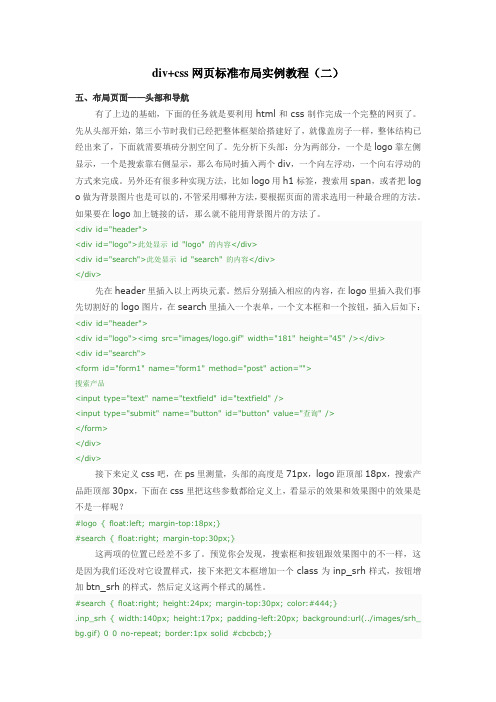
div+css网页标准布局实例教程(二)五、布局页面——头部和导航有了上边的基础,下面的任务就是要利用html和css制作完成一个完整的网页了。
先从头部开始,第三小节时我们已经把整体框架给搭建好了,就像盖房子一样,整体结构已经出来了,下面就需要填砖分割空间了。
先分析下头部:分为两部分,一个是logo靠左侧显示,一个是搜索靠右侧显示,那么布局时插入两个div,一个向左浮动,一个向右浮动的方式来完成。
另外还有很多种实现方法,比如logo用h1标签,搜索用span,或者把log o做为背景图片也是可以的,不管采用哪种方法,要根据页面的需求选用一种最合理的方法。
如果要在logo加上链接的话,那么就不能用背景图片的方法了。
<div id="header"><div id="logo">此处显示id "logo" 的内容</div><div id="search">此处显示id "search" 的内容</div></div>先在header里插入以上两块元素。
然后分别插入相应的内容,在logo里插入我们事先切割好的logo图片,在search里插入一个表单,一个文本框和一个按钮,插入后如下:<div id="header"><div id="logo"><img src="images/logo.gif" width="181" height="45" /></div><div id="search"><form id="form1" name="form1" method="post" action="">搜索产品<input type="text" name="textfield" id="textfield" /><input type="submit" name="button" id="button" value="查询" /></form></div></div>接下来定义css吧,在ps里测量,头部的高度是71px,logo距顶部18px,搜索产品距顶部30px,下面在css里把这些参数都给定义上,看显示的效果和效果图中的效果是不是一样呢?#logo { float:left; margin-top:18px;}#search { float:right; margin-top:30px;}这两项的位置已经差不多了。
CSS网页布局入门教程13:下拉及多级弹出式菜单

CSS网页布局入门教程13:下拉及多级弹出式菜单Hanent整理下拉及弹出式菜单是网站设计中常用导航形式,这种菜单形式能够充分利用页面现在空间隐藏与显示更多内容,并能对内容进行合理的分类显示,是一种非常优秀的导航形式。
早期的下拉或弹出式菜单通过隐藏的layer或div来实现内容的隐藏,通过JavaScri pt脚本来响应用户的操作,目前也采用JavaScript+div或其它元素的形式来制作此类导航,不同的是整个导航都将使用符合标准的css布局来打造,不再使用表格来制作菜单,下拉式菜单是上面提到的横向导航与纵向导航的结合,而且通过css对于属性的众多支持,同一个菜单不再需要多个div相互配合完成,使用css布局来制作下拉菜单,甚至可以直接控制ul或li元素,现在来尝试一个最简单的下拉菜单的制作,需要补充的是,下拉式菜单的实现利用了很多JavaScript技术,在这里对JavaScript技术不作过多的语法上的综合了解,只想通过现有的实例来告诉大家由于css元素属性的灵活性,而使用制作网页上的元素更加简单方便。
先看一下目前所设计的导航的XHTML部分代码:<ul id="nav"><li><a href="">文章</a><ul><li><a href="">CSS教程</a></li><li><a href="">DOM教程</a></li><li><a href="">XML教程</a></li><li><a href="">FLASH教程</a></li></ul></li><li><a href="">参考</a><ul><li><a href="">XHTML</a></li><li><a href="">XML</a></li><li><a href="">CSS</a></li></ul></li><li><a href="">BLOG</a><ul><li><a href="">全部</a></li><li><a href="">网页技术</a></li><li><a href="">UI技术</a></li><li><a href="">FLASH技术</a></li></ul></li></ul><ul><li><a href="">摇滚</a></li><li><a href="">纯音乐</a></li><li><a href="">古典金曲</a></li><li><a href="">电影原声</a></li></ul>一个标准的采用ul结构的菜单构成,但与前面所不同的是,这里的代码结构涉及嵌套,在第一层的li之间插入了另一个ul的结构,这就是多级菜单的一个代码构成模式,XHTML 代码允许通过嵌套元素来实现想要的效果或者结构。
CSS网页布局入门教程14:纵向下拉及多级弹出式菜单

CSS网页布局入门教程14:纵向下拉及多级弹出式菜单Hanent整理学完了上节教程,我想对于这于这节的学习就容易得多了。
横向菜单是通过div及JavaSprict实现下拉控制,纵向菜单呢?答案是肯定的。
我们现在要做的就是一个纵向菜单,css代码:ul { margin:0; padding:0; list-style:none; width:120px; border-bottom:1px solid #ccc; font-size:12px;}ul li { position:relative;}li ul { position:absolute; left:119px; top:0; display:none;}ul li a { width:108px; display:block; text-decoration:none; color:#666666; background: #fff; padding:5px; border:1px solid #ccc; border-bottom:0px;}ul li a:hover { background-color:#ddd;}/*解决ul在IE下显示不正确的问题*/* html ul li { float:left; height:1%;}* html ul li a { height:1%;}/* end */li:hover ul,li.over ul { display:block;}css代码的编写基本上保持了与横向导航相同的思路,不同的是,为了实现导航中的子导航与主导航在实现鼠标交互的同时,保持其相对位置一致,我们使用了对ul li{}使用了posi tion:relative;使其定位方式转为相对定位。
而对li ul{}即子导航采用了position:absol ute;相对于导航的绝对定位方式,了其鼠标交互后的位置一致。
也许您已经发现,这里在css代码未尾增加了一段注释的定义* html ul li 与* html ul li a。
dreamweaver8.0入门图文教程:Dreamweaver 8 操作
dreamweaver8.0入门图文教程:Dreamweaver 8 操作环境第一天的内容可能让你觉得枯燥乏味,不过,“工欲善其事,必先利其器”,让我们一起来了解Dreamweaver8的操作环境,完成站点的创建。
一、Dreamweaver8 的操作环境在首次启动Dreamweaver8时会出现一个“工作区设置”对话框,在对话框左侧是Dreamweaver8的设计视图,右侧是Dreamweave 8的代码视图。
Dreamweaver8设计视图布局提供了一个将全部元素置于一个窗口中的集成布局。
我们选择面向设计者的设计视图布局。
在Dreamweave 8 中首先将显示一个起始页,可以勾选这个窗口下面的“不在显示此对话框”来隐藏它。
在这个页面中包括“打开最近项目”、“创建新项目”“从范例创建”3个方便实用的项目,建议大家保留。
新建或打开一个文档,进入Dreamweaver8的标准工作界面。
Dreamweaver8的标准工作界面包括:标题显示、菜单栏、插入面板组、文档工具栏、标准工具栏、文档窗口、状态栏、属性面板和浮动面板组。
1、标题显示栏启动Macromedia Dreamweave 8后,标题栏将显示文字Macromedia Dreamweave 8.0,新建或打开一个文档后,在后面还会显示该文档所在的位置和文件名称。
2、菜单栏Dreamweave 8的菜单共有10个,即文件、编辑、视图、插入、修改、文本、命令、站点、窗口和帮助。
其中,编辑菜单里提供了对Dreamweaver菜单中[首选参数]的访问。
文件:用来管理文件。
例如新建,打开,保存,另存为,导入,输出打印等。
编辑:用来编辑文本。
例如剪切,复制,粘贴,查找,替换和参数设置等。
查看:用来切换视图模式以及显示、隐藏标尺、网格线等辅助视图功能。
插入:用来插入各种元素,例如图片、多媒体组件,表格、框架及超级链接等。
修改:具有对页面元素修改的功能,例如在表格中插入表格,拆分、合并单元格,对其对象等。
6、3Dreamweaver 8CSS样式表的其他操作
单击CSS样式面板右上方的扩展按钮,弹出下图所示的菜单。
CSS的相关操作都是通过这个菜单上的项目来实现的。
1、编辑CSS样式
选中需要编辑的样式类型,选择上图中的“编辑”项或直接单击“编辑样式”按钮,在弹出的“CSS规则定义”对话框中修改相应的设置。
编辑完成后单击“确定”按钮,CSS样式就编辑完成了。
2、应用CSS自定义样式
鼠标右键单击在网页中被选中的元素,在弹出的快捷菜单中选择“CSS样式”,在其子菜单中选择需要的自定义样式。
3、附加样式表
选择“附加样式表”项,打开“链接外部样式表”对话框,可以链接外部的CSS样式文件。
“文件/URL”设置外部样式表文件的路径,可以单击浏览按钮,在浏览窗口中找到样式表文件。
“添加为”选择“链接”,这IE和Netscape两种浏览器都支持的导入方式。
“导入”只有Netscape浏览器支持。
设置完毕后单击“确定”按钮,CSS文件即被导入到当前页面。
Dreamweaver制作下拉导航菜单
用Dreamweaver制作下拉菜单的原理:它利用了Behaviors(行为)面板中的内置方法Show-Hide La yers(隐藏-显示层)方法,并用onMouseOver(鼠标移至)和onMouseOut(鼠标移开)来触发层的隐藏和显示,而将要出现的菜单就在“层”中。
一、导航条的制作按CTRL+F2打开Objects面板,点击【层按钮】在页面中按住鼠标不放拖出一个“层”,然后在层的Pro perties(属性)面板中设置各参数,Layer ID框填入title,L、T、W、H框分别填入8、15、480、30,背景色填入#006699,如图。
将光标移至‘层内’,点击Objects面板上的【表格按钮】,插入一个一行四列的“表格”。
按住CTRL键不放,公别点取表格的四个单元格,然后设置它们的宽度为120(120*4=480),高度为25,并在前两个单元格中输入“关于公司”和“新闻中心”,做为主菜单名,并加上链接。
二、下拉选单的制作现在开始制作将要‘下拉出现的菜单’,同样用‘层’来制作。
再次插入一个层到前面我们做好的导航条的下方,各项参数填为:Layer ID框填入menu1,L、T、W、H框分别填入8、34、120、80,背景色填入#999966,其中L和T两个参数是设置这个层距离窗口‘左边框’和‘上边框’的距离,一定不能填错,不然菜单将会错位,也将影响完成后的可用性。
这时候,我们便可以在menu1这个层中输入我们所要的菜单内容。
为了排版方便,我在这还是使用表格来做菜单(W=120,H=80)。
这个层将作为“关于公司”的下拉选单出现,填入你所需要的菜单并链接。
同样的方法,制作其它的下拉选单(层menu2)。
这一步要注意的地方就是下拉菜单所在的层(menu1、menu2)的位置非常重要(由L和T 两个参数决定)。
它们的上边线应该紧贴导航条的下边线。
如果远离导航条的话,鼠标一离开导航条,菜单就消失了。
下拉及多级弹出菜单
今天我们开始学习《十天学会web标准(div+css)》的下拉及多级弹出菜单,包含以下内容和知识点:带下拉子菜单的导航菜单绝对定位和浮动的区别和运用css自适应宽度滑动门菜单一、带下拉子菜单的导航菜单下拉菜单在一些企业网站应用尤为广泛,它存在使用方便,占用空间小等特点。
之前纵向导航教程中已使用过二级导航,今天制作下横向导航菜单的二级菜单,方法和纵向一样,只不过由纵向改变为横向而已,下面我们以上一章第二节用图片美化的横向导航中的实例进行修改。
先在html代码增加二级菜单的代码:<div id="menu"><ul><li><a id="current" href="#">首页</a></li><li><a href="#">网页版式</a><ul><li><a href="#">自适应宽度</a></li><li><a href="#">固定宽度</a></li></ul></li><li><a href="#">web教程</a><ul><li><a href="#">新手入门</a></li><li><a href="#">视频教程</a></li><li><a href="#">常见问题</a></li></ul></li><li><a href="#">web实例</a></li><li><a href="#">常用代码</a></li></ul></div>增加完代码后,在浏览器里预览一下:是不是一看头都大了,怎么变成这样了。
- 1、下载文档前请自行甄别文档内容的完整性,平台不提供额外的编辑、内容补充、找答案等附加服务。
- 2、"仅部分预览"的文档,不可在线预览部分如存在完整性等问题,可反馈申请退款(可完整预览的文档不适用该条件!)。
- 3、如文档侵犯您的权益,请联系客服反馈,我们会尽快为您处理(人工客服工作时间:9:00-18:30)。
下拉及多级弹出菜单web标准(div+css)》的下拉及多级弹出菜单,包含以下内容和知识点:▪带下拉子菜单的导航菜单▪绝对定位和浮动的区别和运用▪css自适应宽度滑动门菜单一、带下拉子菜单的导航菜单下拉菜单在一些企业网站应用尤为广泛,它存在使用方便,占用空间小等特点。
之前纵向导航教程中已使用过二级导航,今天制作下横向导航菜单的二级菜单,方法和纵向一样,只不过由纵向改变为横向而已,下面我们以上一章第二节用图片美化的横向导航中的实例进行修改。
先在html代码增加二级菜单的代码:<div id="menu"><ul><li><a id="current" href="#">首页</a></li><li><a href="#">网页版式</a><ul><li><a href="#">自适应宽度</a></li><li><a href="#">固定宽度</a></li></ul></li><li><a href="#">web教程</a><ul><li><a href="#">新手入门</a></li><li><a href="#">视频教程</a></li><li><a href="#">常见问题</a></li></ul></li><li><a href="#">web实例</a></li><li><a href="#">常用代码</a></li></ul></div>增加完代码后,在浏览器里预览一下:是不是一看头都大了,怎么变成这样了。
别懵,我们分析一下错乱的原因。
首先我们看下“自适应宽度”和“固定宽度”两个二级菜单也继承了一级菜单的背景和横向排列,所以我们先把二级菜单的背景和浮动清除掉,增加以下css代码:#menu ul li ul li { float:none;}#menu ul li ul li a { background:none;}现在预览看下,二级菜单是不是已经归位了,但鼠标划过时还继承了一级菜单的样式,所以也改为最终效果上的黑色背景白色文字,还有下拉菜单的灰色边框和灰色背景也一并加上,修改并增加如下代码:#menu ul li ul { border:1px solid #ccc;}#menu ul li ul li { float:none; width:85px; background:#eee; margin:0;}#menu ul li ul li a { background:none;}#menu ul li ul li a:hover { background:#333; color:#fff;}第一行设置二级菜单的灰色边框;为了美观,我们把下拉菜单的宽度设置成和一级菜单宽度相同,第二行的width:85px再加上第一行上设置的边框左右各1px后正好是87p x,和一级菜单宽度相同。
margin:0是为了清除掉继承一级菜单中margin-left:2px;最后一行设置鼠标划过时的样式。
再预览一下,是不是基本的样式已实现了。
下一步就该把二级菜单隐藏,当鼠标划过时显示出来了。
增加如下代码:#menu ul li ul { display:none; border:1px solid #ccc;}#menu ul li:hover ul { display:block;}注意第二行的写法,#menu ul li:hover ul这个样比较难理解,它的意思是定义当鼠标划过#menu下ul下li时,li下的ul的样式(有点饶舌),这里设置为display:bloc k,意思是鼠标划过时显示这块内容。
开始隐藏,鼠标划过时显示,这就实现了我们想要的效果。
目前IE6只支持a的伪类,其它标签的伪类不支持,所以要想在IE6下也显示正确,需要借助js来实现。
我们定义一个类.sfhover(自己命名,需和JS中相同)的属性为display:block;然后当鼠标划过后,用JS给当前li添加上这个样式上,根据css的优先级:指定的高于继承的原则,就实现了IE6下的正确显示。
所以增加如下代码:#menu ul li.sfhover ul { display:block;}认真跟着教程制作的朋友可能已经发现,现在应用的JS和纵向导航时应用的不样,但最终实现的效果是一样的。
同理css在布局网站时,也是可以多种方法的,正所谓条条大道通罗马,希望大家举一反三,加深前面教程的掌握。
JS部分本例不做讲解,如果你想弄清楚JS是如何实现的,请学习js相关内容。
到这里,本例就基本完成了,还有一个问题是当前导航下有内容的话,如果二级菜单显示,将会把下边的内容挤跑,所以需要给#menu ul li ul增加position:absolute;属性,当其绝对定位后,它将脱离原来文档流,不再占据空间,因此也不会再把下边内容挤跑了(欲更多了解绝对定位,请查看之前教程或http:///div_css/899.shtml)。
完整的预览代码如下:<!DOCTYPE html PUBLIC "-//W3C//DTD XHTML 1.0 Transitional//EN" "/TR/xhtml1/DTD/xhtml1-transitional.dtd"><html xmlns="/1999/xhtml"><head><meta http-equiv="Content-Type" content="text/html; charset=gb2312" /><script type=text/javascript><!--//--><![CDA TA[//><!--function menuFix() {var sfEls = document.getElementById("menu").getElementsByTagName("li");for (var i=0; i<sfEls.length; i++) {sfEls[i].onmouseover=function() {this.className+=(this.className.length>0? " ": "") + "sfhover";}sfEls[i].onMouseDown=function() {this.className+=(this.className.length>0? " ": "") + "sfhover";}sfEls[i].onMouseUp=function() {this.className+=(this.className.length>0? " ": "") + "sfhover";}sfEls[i].onmouseout=function() {this.className=this.className.replace(new RegExp("( ?|^)sfhover\\b"),"");}}}window.onload=menuFix;//--><!]]></script><style type="text/css">body { font-family: Verdana; font-size: 12px; line-height: 1.5; }a { color: #000; text-decoration: none; }a:hover { color: #F00; }#menu { width:500px; height:28px; margin:0 auto; border-bottom:3px solid #E10001;}#menu ul { list-style: none; margin: 0px; padding: 0px; }#menu ul li { float:left; margin-left:2px;}#menu ul li a { display:block; width:87px; height:28px; line-height:28px; text-align:center; background:url(/upload/2010-06/27/nav_bg2.gif) 0 0 no-repeat; font-size:14px;}#menu ul li a:hover { background:url(/upload/2010-06/27/nav_bg3.gif) 0 0 no-repeat;}#menu ul li a#current { background:url(/upload/2010-06/27/nav_bg1.gif) 0 0no-repeat; font-weight:bold; color:#fff;}#menu ul li ul { border:1px solid #ccc; display:none; position:absolute;}#menu ul li ul li { float:none; width:87px; background:#eee; margin:0;}#menu ul li ul li a { background:none;}#menu ul li ul li a:hover { background:#333; color:#fff;}#menu ul li:hover ul { display:block;}#menu ul li.sfhover ul { display:block;}</style></head><body><div id="menu"><ul><li><a id="current" href="#">首页</a></li><li><a href="#">网页版式</a><ul><li><a href="#">自适应宽度</a></li><li><a href="#">固定宽度</a></li></ul></li><li><a href="#">web教程</a><ul><li><a href="#">新手入门</a></li><li><a href="#">视频教程</a></li><li><a href="#">常见问题</a></li></ul></li><li><a href="#">web实例</a></li><li><a href="#">常用代码</a></li></ul></div></body></html>提示:可以先修改部分代码后再运行二、绝对定位和浮动的区别和运用学习到现在,定位和浮动也都涉及到了,但有些朋友可能还在迷惑,两者都可以分栏布局,到底什么时候用浮动,什么时候用定位呢?当一个元素使用绝对定位后,它的位置将依据浏览器左上角开始计算或相对于父容器(在父容器使用相对定位时)。
